「動画編集に時間がかかりすぎて続かない...」そんな悩みを3ステップで解決!
👋 はじめに
「動画を作ってみたいけど、編集って難しそう…」 「なるべく時短で、でもクオリティも落としたくない」 「自分の姿は映したくないけど、発信はしてみたい」
そんなお悩みを持つ方に向けて、今回は動画制作の時短テクニック3ステップをご紹介します。
この方法を使えば、動画づくりのハードルがぐっと下がり、誰でも「1本目」をサクッと作ることができます。
📌 ステップ1:ナレーション用のテキストを用意する
 動画の軸になるのは「話す内容」=台本です
動画の軸になるのは「話す内容」=台本です
まずは、好きなテーマや参考にしたい動画を見ながら、 その内容をもとに**簡単な文章(ナレーション原稿)**を作りましょう。
最近では、YouTubeの動画から文字を抽出できる便利なツールもあります。
文章を整えるときは、「伝えたいことを3つ程度に絞る」「難しい言葉は使わない」などを意識すると、グッと見やすくなります。
🎙️ ステップ2:字幕とナレーションを一緒に作る
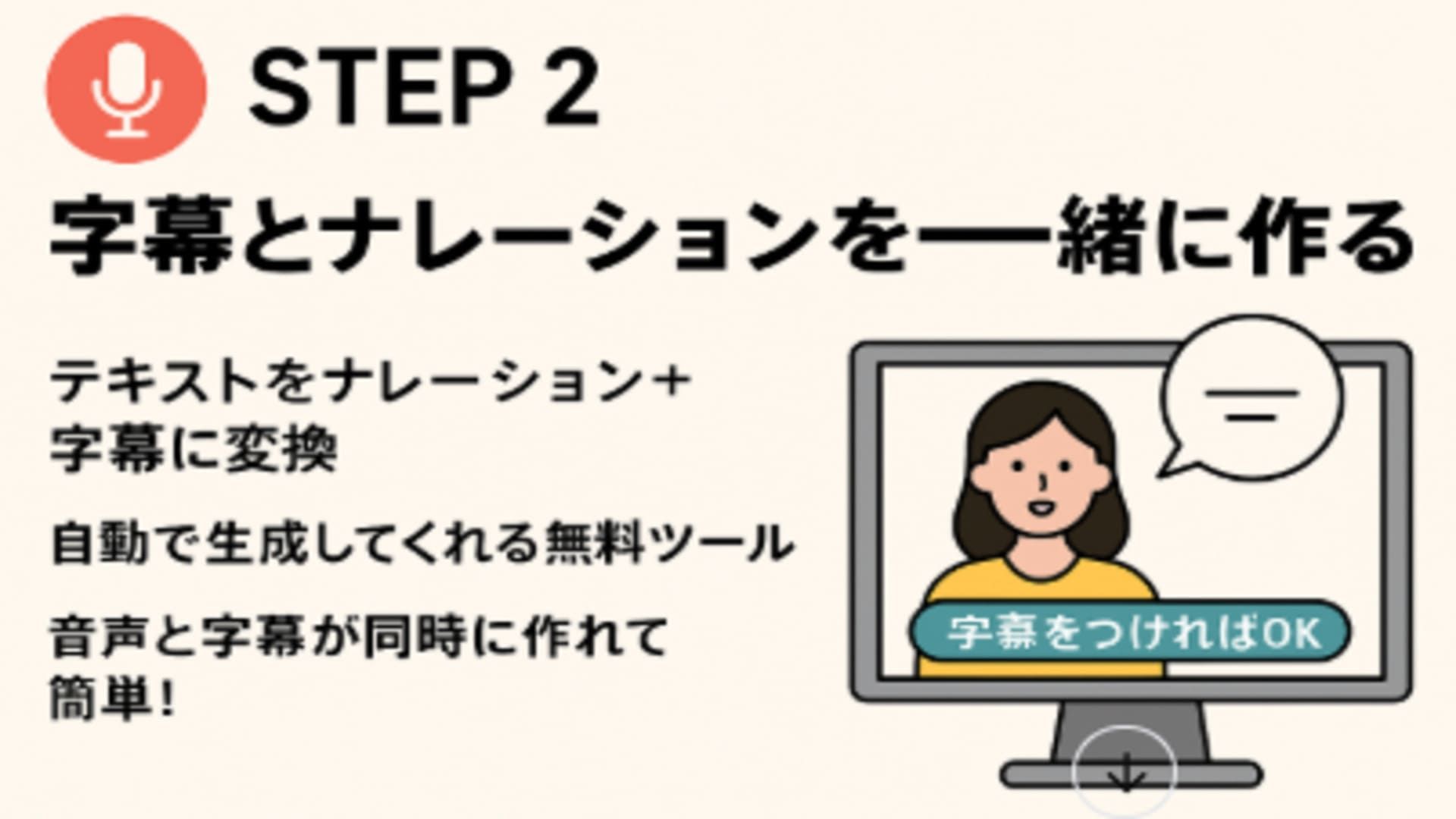 テキストができたら、それをナレーション+字幕に変えていきます
テキストができたら、それをナレーション+字幕に変えていきます
ここで使えるのが、自動で音声と字幕を生成してくれる無料ツール。
操作はとてもシンプルで、テキストを貼り付けるだけ。 話者の声もいくつか選べて、 字幕もフォント・色・サイズまでカスタマイズ可能です。
音声と字幕が同時に作れるので、作業時間がかなり短縮されます!
 ここでは視覚的に!視聴者を飽きさせないことが大事!
ここでは視覚的に!視聴者を飽きさせないことが大事!
ナレーションと字幕だけでも伝わりますが、 より視覚的にわかりやすくするためには画像の挿入が効果的です。
ここでは、ナレーションの一文に合わせた画像を探したり、 AIで自動生成したりして使います。
例えば「年金ってわかりづらい…」というセリフには、 “悩んでいる人のイラスト”や“老後の生活写真”などを入れるとイメージが伝わりやすくなります。
画像は、見出しのような役割もあるので、 動画全体にメリハリが出て、視聴者も飽きずに見てくれます。
🚀 まとめ:3ステップで「1本目」が完成!
 ステップ3のまとめ
ステップ3のまとめ
今回ご紹介したステップは、
1. テキストを作る(ナレーション台本)
2. ナレーション+字幕を自動で作る
3. 画像を入れて、伝わりやすさをアップ
という流れでした。
どの工程も、今は無料または一部無料で使えるツールを使えば、 パソコン1台で完結します。
最初は少し時間がかかっても、慣れてくると1本あたり数時間以内で完成できるようになりますよ!
次回は「見られるサムネイルの作り方」や 「動画の公開時にやっておきたい設定」などもご紹介予定です。
📣 あなたも一緒に始めてみませんか?
 「無料で試せる」ノウハウを発信
「無料で試せる」ノウハウを発信
このチャンネルでは、動画制作を始めたばかりの方に向けて、 「今すぐできる」「無料で試せる」ノウハウを発信しています。
📣 あなたも一緒に始めてみませんか?
このチャンネルでは、動画制作を始めたばかりの方に向けて、
「今すぐできる」「無料で試せる」ノウハウを発信しています。
次回は、「見られるサムネイルの作り方」や「公開前にやっておくべき設定」など、
“動画完成後の仕上げステップ”を予定していますが、
内容はより実践的にするため変更となる場合もございます。あらかじめご了承ください。
ぜひ、チャンネル登録&いいねをして、次回の更新もお楽しみに!






まだコメントはありません。最初のコメントを書いてみませんか?
コメントを投稿するには、ログインする必要があります。